在使用MHDD时,发现检测不到硬盘,该怎么办呢?下面小编就将和大家一起分享MHDD检测不到硬盘的解决办法,有需要的朋友可以来看看哦,希望能够对大家有所帮助。
首先,在电脑开机的时候,进入主板管理工具bios。

进入bios管理工具页面后,点击高级的按钮。

点击高级的按钮菜单后,进入高级页面。

在高级页面,使用键盘的方向键的下键,向下移动选择。

然后,在高级页面,找到SATA控制器模式,按下回车键。

出现SATA控制器选择页面,将原来默认的AHCI模式更改为compatible模式。

然后按下F10进行保存,点击确定的按钮。

以上就是小编分享的MHDD检测不到硬盘的解决办法,还不会的朋友快来学习一下哦。
 Windows Movie Maker给视频添加字幕的方法
Windows Movie Maker给视频添加字幕的方法
windowsmoviemaker是一款比较简单的且提供了比较丰富功能的视频制......
阅读 硬件组成核心知识:了解你的电脑哪些部
硬件组成核心知识:了解你的电脑哪些部
当今的个人电脑硬件组成日益复杂,各种新技术不断涌现,使得......
阅读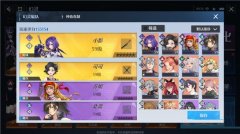 诺亚之心小影阵容怎么搭配-诺亚之心小影
诺亚之心小影阵容怎么搭配-诺亚之心小影
想必大多数新手玩家还不了解诺亚之心小影阵容怎么搭配比较好......
阅读 excel制作下拉选项框的方法
excel制作下拉选项框的方法
很多小伙伴在使用Excel编辑表格文档时,经常会需要制作一些特......
阅读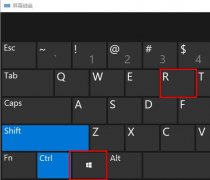 远程桌面连接计算机填什么详细教程
远程桌面连接计算机填什么详细教程
很多的小伙伴肯定都听说或者接触过远程桌面连接,实用性非常......
阅读 英特尔将于 3 月 30 日举办
英特尔将于 3 月 30 日举办 支付宝新版本如约到来,
支付宝新版本如约到来, AMD 确认将于 2022 年第二季
AMD 确认将于 2022 年第二季 Windows10的新圆形用户界面
Windows10的新圆形用户界面 微软发布带外Windows10 更新
微软发布带外Windows10 更新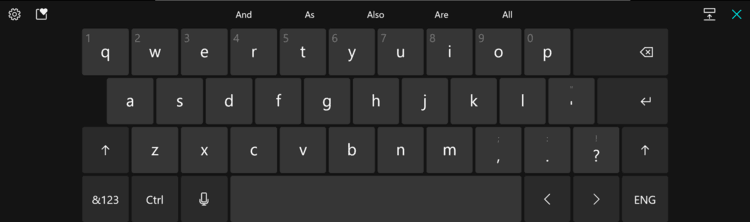 Windows 10 Insider Preview内部版
Windows 10 Insider Preview内部版 腾讯QQ无故冻结账号是什么
腾讯QQ无故冻结账号是什么 Win 10秋季创意者更新版致
Win 10秋季创意者更新版致 卧龙吟2白龙PVP战技怎么搭
卧龙吟2白龙PVP战技怎么搭 王者荣耀雅典娜献祭流怎
王者荣耀雅典娜献祭流怎 古剑奇谭木语人阵容怎么
古剑奇谭木语人阵容怎么 主板B560和B460有什么区别?
主板B560和B460有什么区别?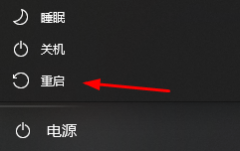 网卡驱动程序不正常上不
网卡驱动程序不正常上不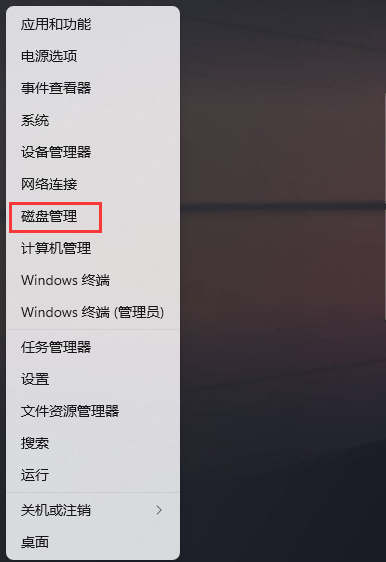 win11磁盘管理无法更改驱动
win11磁盘管理无法更改驱动 硬件兼容性测试指南:我
硬件兼容性测试指南:我 Word文本框内容延续到下一
Word文本框内容延续到下一 wps文档去掉下划线上的
wps文档去掉下划线上的 Android L的代号是什么意思
Android L的代号是什么意思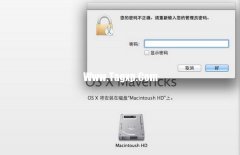 教你如何更改Mac10.6系统
教你如何更改Mac10.6系统 为什么进不去路由器管理
为什么进不去路由器管理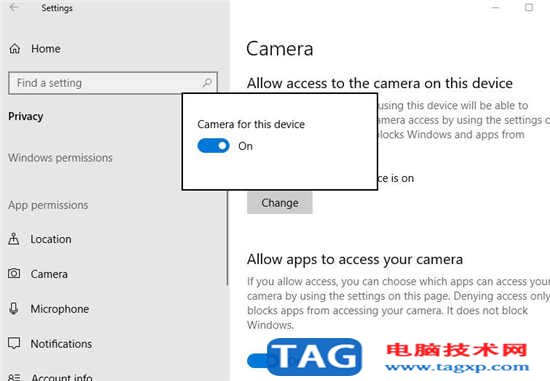 Windows 10正在使用另一个应
Windows 10正在使用另一个应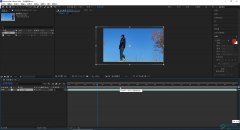
Adobeaftereffects是一款用于制作视频特效的软件,很多小伙伴都在使用。在该软件中编辑和处理视频时,我们有时候会需要将视频画面放大,那小伙伴们知道在Adobeaftereffects中放大视频画面的具体...
次阅读
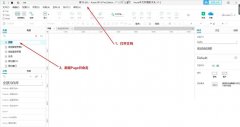
近日有一些小伙伴咨询小编关于Axure怎么制作饼图呢?下面就为大家带来了Axure插入饼形图的技巧方法,有需要的小伙伴可以来了解了解哦。...
次阅读
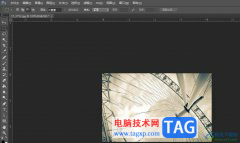
photoshop是目前很热门的图像编辑软件,其中强大的功能覆盖了图形、图像、文字、视频、出版等各方面,让用户可以用来处理图像、照片修饰或是进行绘画创作等,为用户带来了不错的使用体验...
次阅读
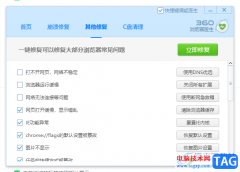
360安全浏览器成为一款比较流行的浏览器,在这款浏览器中可以进行热点资讯的查看以及可以直观的查看地方的天气和一些小程序的使用等,但是经常使用360安全浏览器的小伙伴会发现这样一个...
次阅读
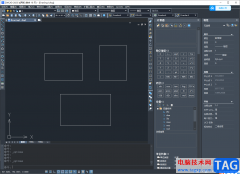
对于一些工程专业的小伙伴们来说,CAD软件应该是经常在使用的一款绘制图纸的软件,而目前使用图纸工具软件的小伙伴们很多都比较喜欢中望CAD,因为该软件有着非常高级的操作界面以及强大...
次阅读

SonyVegasPro是一款非常好用的视频剪辑软件,其中的功能非常丰富,操作也非常简单,很多小伙伴都在使用。如果我们想要在SonyVegasPro中使用视频防抖功能,小伙伴们知道具体该如何进行操作吗,...
次阅读

大家在使用Photoshop进行编辑的时候,总是会遇到一些问题不知道怎么解决,比如我们在Photoshop中进行文字的编辑时,想要将文字加粗显示,那么怎么将文字进行加粗呢,一般我们在使用Photosho...
次阅读

中望CAD是一款图纸制作软件,能够进行二维制图和三维制图的图形设计软件,在这款软件中我们可以自由的绘制自己需要的图形,现在很多小伙伴都在寻找一款十分实用且比较好用的图纸绘制软...
次阅读
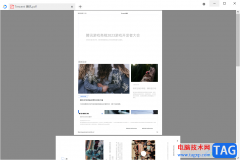
稻壳阅读器是专门对PDF文件进行阅读的软件,可以将我们本地文件夹中保存的PDF文件导入到稻壳阅读器中进行阅读,其中在阅读的时候,在阅读器的页面上方有相应的工具栏显示出来,有的小伙...
次阅读

WPS演示文稿是一款非常好用的软件,很多小伙伴都在使用。如果我们需要剪辑视频,也可以在WPS演示文稿中轻松实现。那小伙伴们知道电脑版WPS演示文稿中如何设置视频封面吗,其实设置方法是...
次阅读
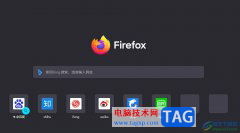
火狐浏览器是一款网页浏览软件,它为用户带来了快速、流畅的上网体验,火狐浏览器拥有着非常强大的扩展功能,用户可以根据自己的需求来定制浏览体验,让用户收获了全面的网页浏览和上...
次阅读
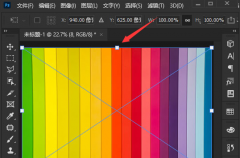
在我们使用ps软件进行处理图片的时候,若想去除指定颜色,该怎么操作呢?想必有的小伙伴还不太了解,那么今天小编就为大家带来了ps去除指定颜色的方法哦,感兴趣的朋友不要错过哦。...
次阅读
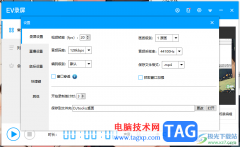
EV录屏软件是我们平时十分喜欢的一个录制视频的软件,在该软件中该可以进行设置全屏录屏以及区域录屏等,还可以进行在线直播操作,而一些小伙伴表示疑惑的是,当你录制好视频之后,发...
次阅读

小米手机是部分用户坚持使用的一款移动设备,在这款手机中有着不少的优势,除了用户熟知的高性价比之外,还有着不错的硬件配置和最好用的MIUI系统,总的来说小米手机受到了用户的喜欢...
次阅读
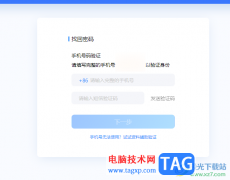
qq是一款可以帮助小伙伴友好交流的交友软件,不仅可以添加好友、创建群聊进行聊天,也可以进行文件的传输,共享屏幕等,其中还可以进行动态和心情说说的发布和查看,其中我们登录qq的...
次阅读